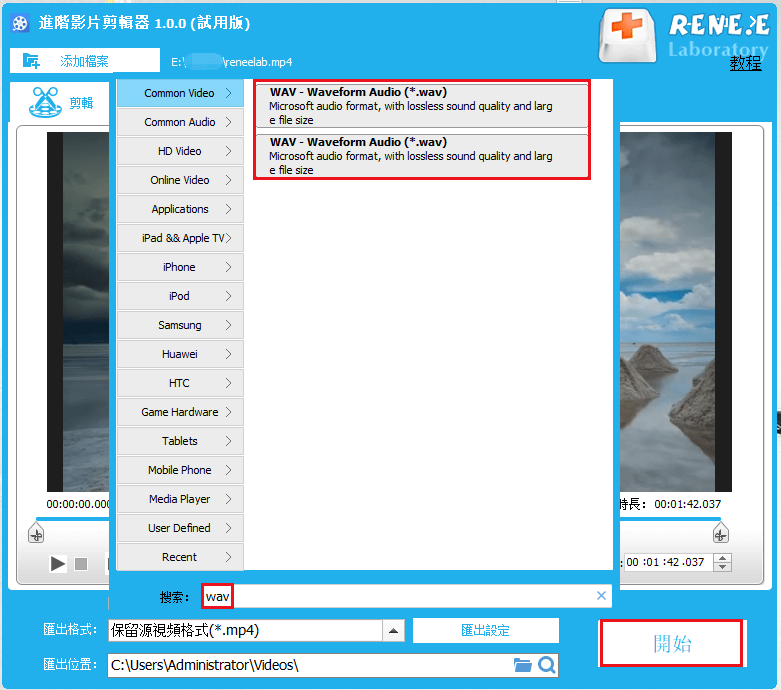2020-11-11 劉恩綺 客服部資深專員
摘要
在網路穩定的情況下,使用在線的轉檔工具進行轉檔是十分方便快捷的方法,因為您不必額外下載專門的轉檔軟體就可以進行操作。所以這篇文章將分享給大家在線將MP4轉WAV格式的方法。一起去了解一下具體的操作方法吧。
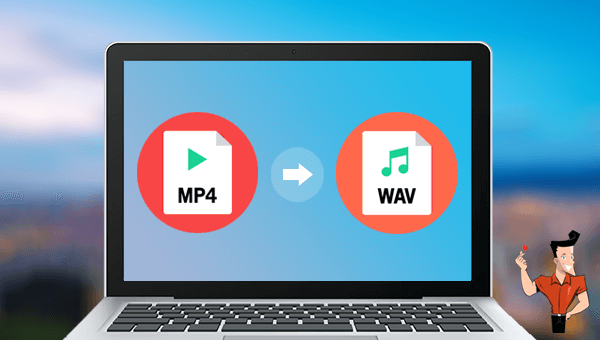
使用在線的轉檔工具完成轉檔的操作是非常方便的,只需要您所在的網路環境穩定即可,並且操作步驟也很簡單,接下來我們以ZAMZAR Online file conversion在線轉檔工具為例,教大家如何在線將MP4格式的檔案轉換成WAV格式的檔案。
具體操作步驟如下:
通過瀏覽器打開ZAMZAR Online file conversion在線轉檔工具的在線操作網址:https://www.zamzar.com/convert/mp4-to-wav/,接下來找到並點選[Add Files](添加檔案)按鈕,將需要轉換成WAV格式的MP4檔案添加到該網頁伺服器當中,之後頁面會自動進入到第二步,且預設匯出的格式為WAV。然後等待片刻,待檔案上載之後,點選第三步裡的[Convert Now](開始轉換)按鈕即可快速地將MP4轉WAV。
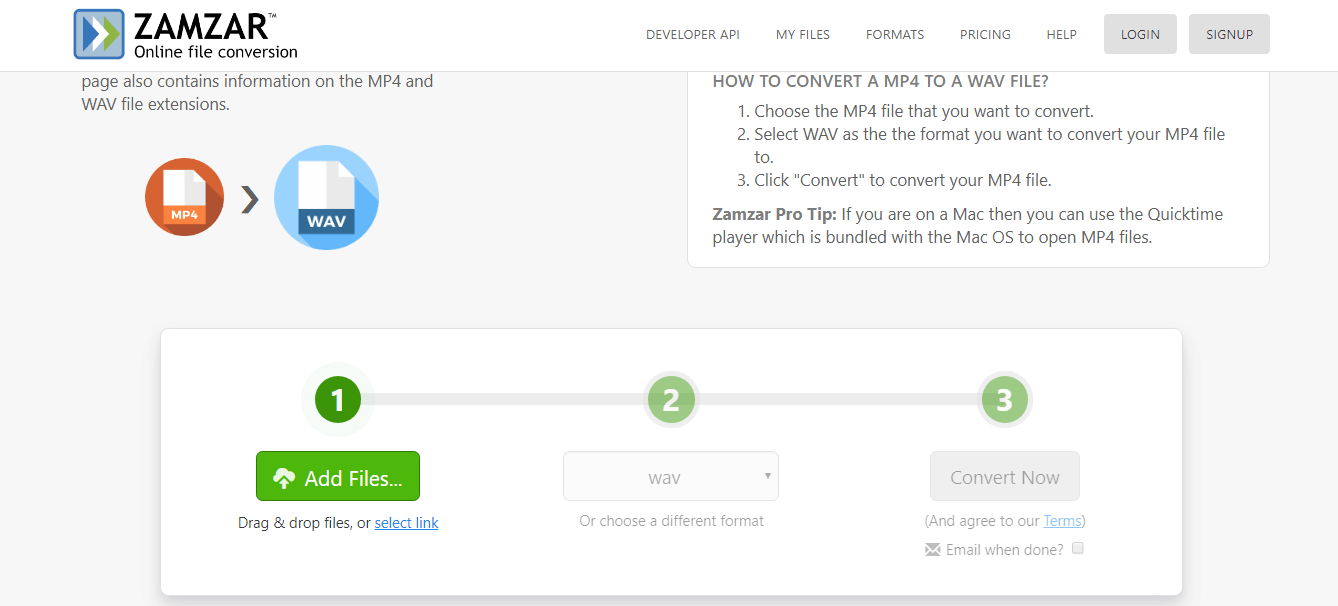
使用在線的轉檔工具雖然方便,但是會存在很多弊端,比如對網路的依賴很大,如果網路不佳,那麼可能會導致轉檔失敗;將檔案上載到網頁伺服器的方式存在一定的安全隱患;部分在線轉檔工具會對上載的檔案大小有限制等等。
如果您所在的網路不穩定,或者需要轉換格式的檔案較為機密,那麼下面這款簡單實用的影片轉換工具——Renee Video Editor就非常適合您,該軟體可以在脫線狀態下操作,保證轉檔的操作順利完成,並且除了轉檔功能以外,您還可以使用它對影片檔案進行一系列的編輯操作,非常的實用。下面我們一起去了解一下這款軟體以及相關的操作步驟吧。
1、什麼是Renee Video Editor軟體?
Renee Video Editor是一款功能多樣的影片編輯軟體,該軟體不但能夠實現多種影片格式之間的互相轉換,比如WMV、AVI、MP4、M4A、MOV、MKV等幾乎所有常用的影片格式,並且可以將檔案保存為不同的終端裝置所支援的檔案格式;此外,該軟體還配備了非常多樣的影片工具箱,能夠滿足大家多樣化的影片編輯需求,比如合併多個影片,自訂批量剪輯影片,裁剪影片畫面,添加字幕、浮水印、特效濾鏡和背景音樂,實現多個影片在同一個畫面同時播放的效果等等。該軟體不但操作簡單,使用起來也非常的方便,不管您是影片剪輯新手還是專業剪輯達人,這款軟體對您來說都將是一個非常不錯的選擇。
專業影音編輯軟體-Renee Video Editor

剪接功能可對影片進行剪接,去除影片內不想要的畫面。
合併多個不同格式的影片,并匯出為一個影片。
可按大小、時長或用戶自訂等方法將影片分割為數個片段。
適用於:Windows 10 / 8.1 / 8 / 7 / Vista / XP (32bit/64bit)
剪接功能可對影片進行剪接,去除影片內不想要的畫面。
合併多個不同格式的影片,并匯出為一個影片。
可按大小、時長或用戶自訂等方法將影片分割為數個片段。
2、如何使用Renee Video Editor將MP4轉WAV?
借助Renee Video Editor軟體實現影片格式的轉換是非常簡單的,具體操作流程如下:
步驟1:下載安裝後執行Renee Video Editor軟體,在首頁功能功能表欄裡選擇[進階剪輯]功能,或者您也可以通過裁剪/簡易剪輯/合併/旋轉等任一功能入口進入相應的編輯頁面。

Renee Video Editor軟體首頁功能說明:
裁剪:裁剪影片畫面的大小
合併:將多個影片/音訊檔案合併為一個完整的檔案
旋轉:將影片順時針、逆時針旋轉90度/180度/270度,或者將影片上下顛倒或鏡面旋轉。
配樂:調整音量,選擇音軌,給影片配樂或刪除原始音訊。
分割:將影片按照時長、段數或檔案大小分割為多個小片段。
浮水印:將文字、圖片、影片或GIF圖片以浮水印的形式添加到影片中。
分割影片畫面:可以將一個影片或多個影片的片段拼接在一個影片畫面中。
影片增強:提高影片質量。
影片壓縮:壓縮影片大小。
GIF製作:將影片或圖片製作成GIF檔案。
字幕/文字:添加字幕/文字到影片當中。
濾鏡/調速:調整亮度、對比度、飽和度以及添加多種特效;影片調速支援1/10-4倍調速。
進階剪輯:剪輯影片,裁剪影片,添加浮水印、字幕及濾鏡特效和配樂。
簡易剪輯:快速剪輯影片片段。
批量剪輯:批量剪輯影片/音訊。
步驟2:接下來在打開的編輯詳情頁裡點選[添加檔案]按鈕,將需要轉換格式的MP4檔案匯入到該軟體當中。
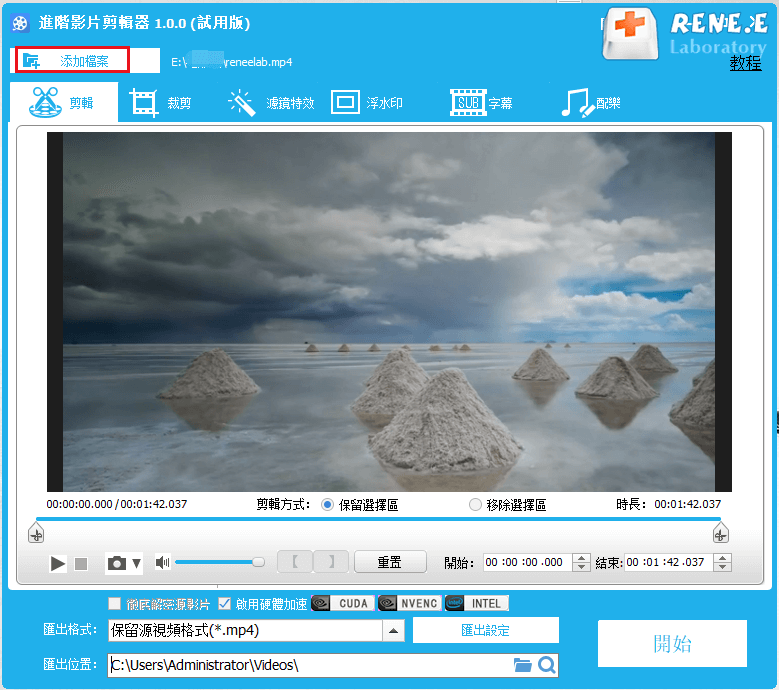
步驟3:然後您可以在頂部功能表欄裡,對已匯入的影片檔案進行一些編輯操作,比如[剪輯]、[配樂]。待所有編輯設定完成之後,在底部[匯出格式]中根據不同的終端裝置或您的需要選擇所需的影片格式,此處選擇[WAV]格式。設定完成後,點選右下方[開始]按鈕,即可開始執行將MP4轉WAV的命令。
溫馨提示:由於WAV屬於音訊格式,針對影片畫面上的編輯操作是無法在音訊檔案中顯示的,因此匯入MP4影片後,無需使用[裁剪]、[濾鏡特效]、[浮水印]、[字幕]這幾個功能選項來編輯影片,以此節省您的時間。